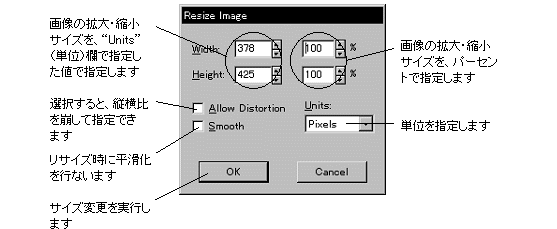|
Image-Pro |
サポート>Image-Pro plus 操作手順書>編集> | |
Resize(サイズ変更)コマンド"Resize"(サイズ変更)コマンドを使用すると、画像の解像度を変えることで画像を拡大/縮小できます。"Resize"コマンドで画像のサイズを変更すると、サイズ変更後の画像は新規画像ウィンドウに表示され、変更前の画像はそのままの状態で残ります。 ズームツール ( "Smooth"(平滑化)オプションを選択している場合はバイリニア・スケーリング方式が適用されるため、画像のピクセルを補間ないし間引きした部分が滑らかになり、目立たなくなります。 ● "Units"(単位):この欄で、"Width"(幅)と"Height"(高さ)の単位を選択して下さい。 ● "Width"/"Height"(幅/高さ):"Width"(幅)と"Height"(高さ)欄で、画像の幅と高さを指定して下さい。"Allow Distortion"(縦横比を無視)オプションが選択されている場合は、"Width"(幅)と"Height"(高さ)の値をそれぞれ独立に設定することができます。つまり、幅と高さのうちのどちらか一方を変更しても、もう一方の値は変化しません。 "Allow Distortion"オプションを選択していない場合、"Width"と"Height"の値は連動して変化します。一方の値を変更すると、他方の値もそれに比例して自動的に変化し、画像の縦横比を保持します。 "Width"と"Height"の値は、"Units"(単位)欄で指定した単位、またはパーセントで設定できます。 ● "Allow Distortion"(縦横比を無視):"Width"(幅)と"Height"(高さ)をそれぞれ独立に設定する必要があるときは、このオプションを設定して下さい。このオプションを選択するとサイズを全く自由に設定できますが、指定したサイズに合わせて画像を伸縮させるため、画像の縦横比は崩れます。"Allow Distortion"が選択されていない場合、高さと幅の値は連動して変化し、画像の縦横比を維持します。一方の値を変更すると、他方の値もそれに比例して自動的に変化し、高さと幅の比率(縦横比)を保持します。 ● "Smooth"(平滑化):このオプションを選択すると、バイリニア・スケーリング方式を使用して画像サイズの変更を行なうことができます。バイリニア・スケーリング方式では、隣接するピクセルを評価・補間して画像をスムージング(平滑化)します。スムージングを使用すると、最高の画質で画像のサイズ変更を行なえますが、変更に要する処理時間は長くなります。 |
Copyright © Maxnet Co., Ltd All rights reserved.